О программе
Считается, что очисткой диска от временных файлов можно увеличить производительность Windows, хотя на самом деле такой способ оптимизации является мифом. Реальная польза программ-чистильщиков в другом – они позволяют находить и удалять с диска файловый «мусор», тем самым высвобождая на накопителе дополнительное место, которое можно использовать для более подходящих целей. Программ-чистильщиков для Windows 10 существует достаточно много, но не все из них обрели популярность. Незаслуженно обойденным вниманием оказался и чистильщик Clean Space.
В отличие от раскрученного средства очистки CCleaner, считающегося для чистильщиков едва ли не эталоном, Clean Space имеет конкретное предназначение — находить временные данные и удалять их. Надо сказать, в этом отношении Clean Space куда более дотошен, чем CCleaner. Утилитой поддерживается удаление временных файлов системы, универсальных приложений Windows 10 и десктопных программ, список которых имеется в ее базе. После запуска Clean Space автоматически сканирует систему и выводит общий размер «мусорных» файлов в байтах.
В рамках генеральной очистки файлы можно удалить сразу, но вряд ли это будет правильным решением, поскольку некоторые данные могут вам понадобится. Действует Clean Space довольно жестко, поэтому лишний раз проконтролировать программу всё же не помешает, в противном случае можно легко остаться без истории работы в браузерах и самой операционной системы. Программа очищает данные браузеров, включая куки и различные кэши, используемые в Windows пути, удаляет историю папок, файлы карантина антивируса, записи журналов и так далее.
Процедура очистки несколько утомительна, список данных может исчисляться несколькими сотнями, проще исключить программы и компоненты в настройках, чтобы утилита их не проверяла. Там же вы можете включить или отключить создание точек восстановления перед очисткой, сформировать список доменов, куки которых не будут удаляться, задействовать безопасное удаление путем перезаписи данных. Утилита бесплатна, но есть у нее и открывающая доступ к дополнительным функциям Pro-версия.
Использование Clean Space на Windows 10
Clean Space проста в установке и применении, не потребует от вас специальных навыков и знаний.
- Скачайте программу с сайта разработчика по ссылке: Clean Space.
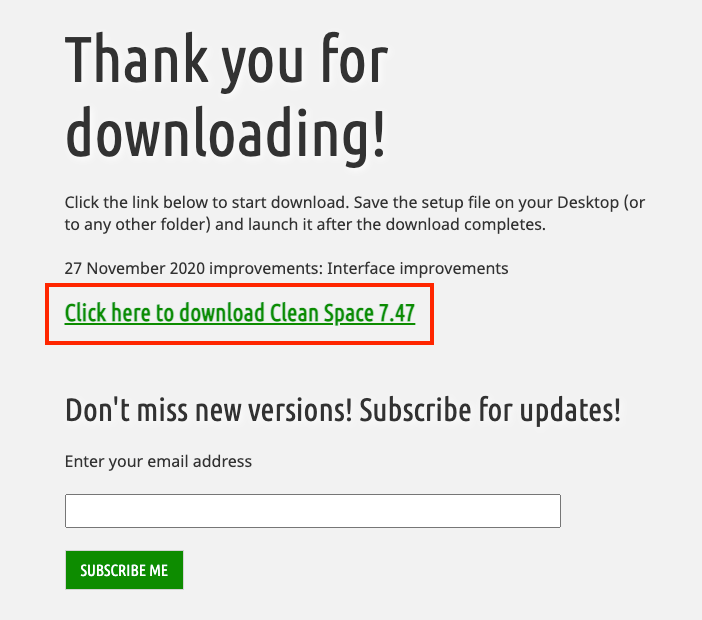
- Запустите скачанный файл и установите программу. Инсталлятор предложит выбрать русский язык.
- Откройте Clean Space, на предложение запускать с правами администратора соглашайтесь.
- Программа автоматически просканирует установленные приложения на вашем компьютере и посчитает количество пространства, которое возможно освободить.
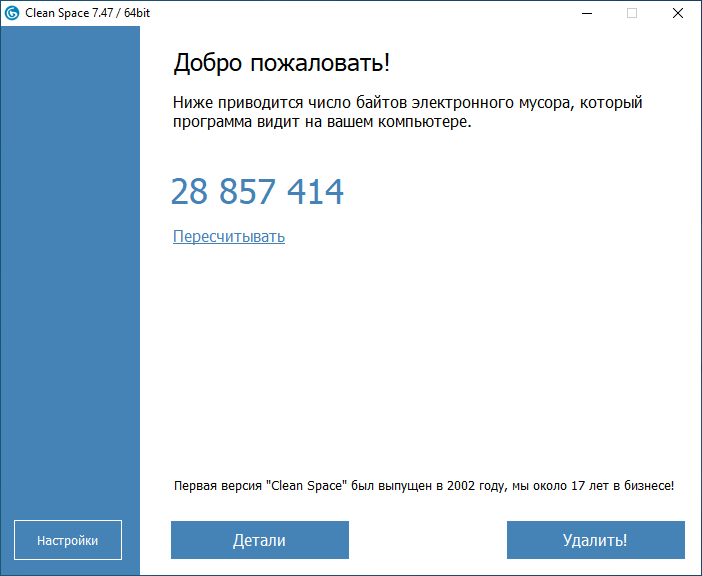
- Не спешите удалять все файлы сразу. Посмотрите список планируемых к удалению файлов, нажав на кнопку Детали. Программа покажет найденный в системе «мусор» в соответствии с приложением, которое его создало. Вы можете сами выбрать, что хотите удалить, а что нет, либо провести ручную чистку.
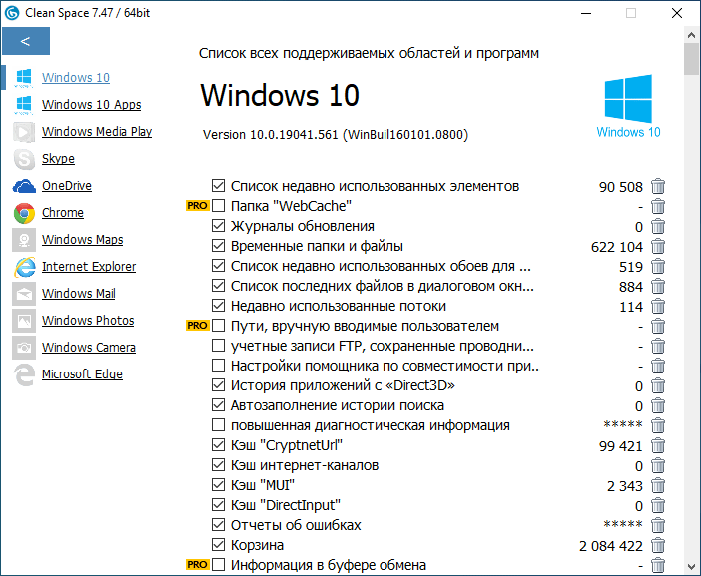
- В настройках можно оптимизировать работу программы. Например, на вкладке Обнаружение отметить только те приложения, которые установлены на вашем ПК.
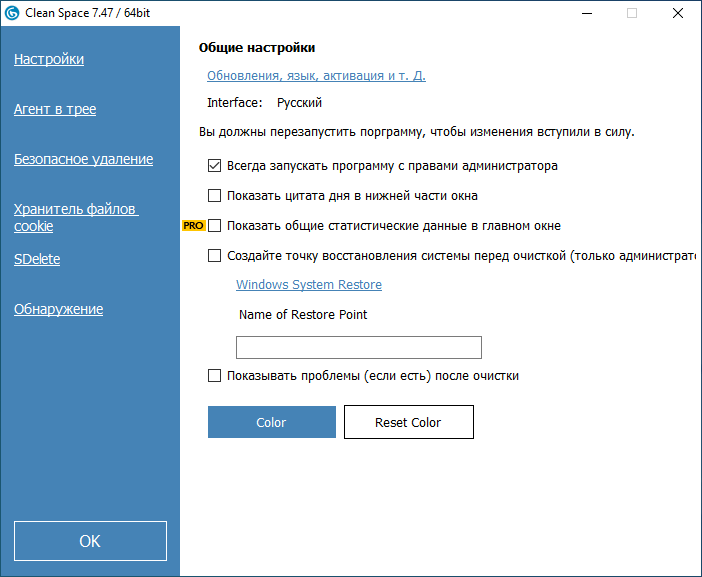
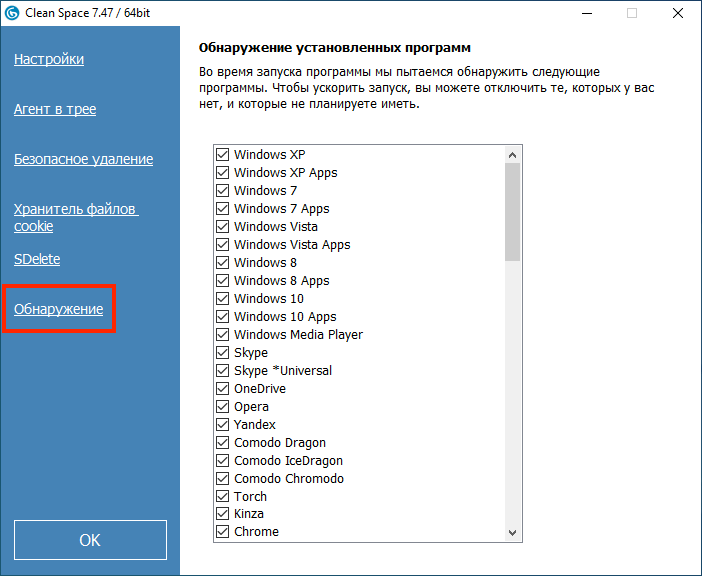
PS: Из списка в разделе Обнаружение видно, что Clean Space умеет удалять временные файлы во всех версиях Windows, включая XP, Vista, 7, 8 и 10.





